Javítás A Samsung telefon továbbra is újraindul
Vegyes Cikkek / / April 05, 2023
Játszhatsz, videohívásokat kezdeményezhetsz, szöveges üzeneteket küldhetsz, online órákon vehetsz részt, és sok más dolgot is elvégezhetsz okostelefonon. Mivel ez a kütyü mindennapi életünk részévé vált, gondoskodnunk kell arról, hogy készülékünk zökkenőmentesen működjön. De hibák és problémák bármikor előfordulhatnak a technológiai eszközökben. Az egyik ilyen probléma, amellyel sok felhasználó szembesül, az, hogy a Samsung telefon töltés közben újraindul. A megfelelő oldalon jár, ha Ön is hasonló problémával küzd. Mert ebben az útmutatóban megmondjuk, mi váltja ki, és hogyan javítható a Samsung telefon folyamatosan újraindul. Tehát minden további nélkül kezdjük!

Tartalomjegyzék
- A Samsung telefon újraindításának javítása
- 1. módszer: Engedélyezze az akkumulátorvédelem funkciót
- 2. módszer: Az automatikus optimalizálás letiltása
- 3. módszer: Kapcsolja ki a Mindig bekapcsolt kijelzőt
- 4. módszer: Kapcsolja ki az ujjlenyomat-olvasót
- 5. módszer: Frissítse az operációs rendszert
- 6. módszer: Távolítsa el az alkalmazásokat a biztonságos módszerrel
- 7. módszer: Törölje a gyorsítótár-partíciót
- 8. módszer: Állítsa vissza a hálózati beállításokat
- 9. módszer: Eszköz gyári alaphelyzetbe állítása
- 10. módszer: Lépjen kapcsolatba az ügyfélszolgálattal
A Samsung telefon újraindításának javítása
Mielőtt elmondanánk, mit tegyünk, ha a Samsung telefon folyamatosan újraindul, beszéljük meg röviden annak okait, hogy a Samsung telefon töltés közben folyamatosan újraindul:
- A telefon akkumulátorának túltöltése.
- Az automatikus optimalizálás mód be van kapcsolva az okostelefonon.
- Az ujjlenyomat-olvasó folyamatosan összeomlik.
- A mindig bekapcsolt kijelző funkció folyamatosan lefagy.
- A készülékére telepített harmadik féltől származó alkalmazások miatt.
- Elavult operációs rendszer.
- Sérült gyorsítótár-partíció.
- Sérült hálózati beállítás.
- Problémák az operációs rendszerben.
Olvasson tovább, hogy megtudja, hogyan javíthatja ki a Samsung telefon éjszakai újraindítását.
1. módszer: Engedélyezze az akkumulátorvédelem funkciót
Ha a tárgyalt probléma a túltöltés miatt következik be, engedélyezze az akkumulátorvédő módot, hogy megakadályozza a teljes töltést. Az akkumulátorvédelem funkció engedélyezése a kézibeszélőn a maximális töltöttséget 85%-ra korlátozza. Így meghosszabbítja a készülék akkumulátorának élettartamát és megoldja a tárgyalt problémát. A végrehajtás lépései az alábbiak:
Jegyzet: Mivel az okostelefonok nem rendelkeznek ugyanazokkal a beállításokkal, és gyártónként eltérőek, ellenőrizze a megfelelő beállításokat, mielőtt módosítana. Ezeket a lépéseket hajtották végre Samsung Galaxy S21 5G.
1. Érintse meg Beállítások.

2. Ezután érintse meg a gombot Az akkumulátor és a készülék gondozása.
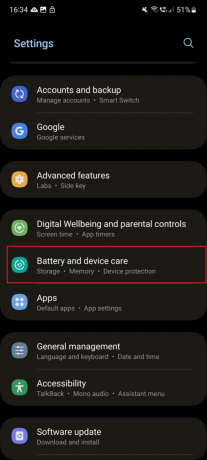
3. Most érintse meg Akkumulátor.
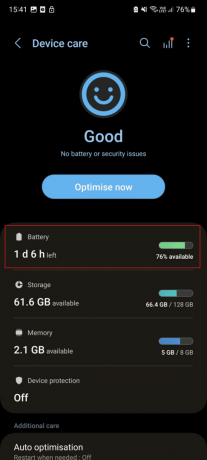
4. Csúsztassa lefelé az ujját, és koppintson a lehetőségre További akkumulátor beállítások.
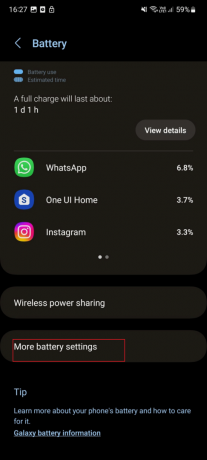
5. Kapcsolja be Védje az akkumulátort.

Olvassa el még: Az Android telefon véletlenszerű újraindításának javítása
2. módszer: Az automatikus optimalizálás letiltása
Érdekel, mit tegyen, ha a Samsung telefon folyamatosan újraindul? A probléma megoldásához szükség esetén letilthatja az újraindítást. Az automatikus újraindítás kikapcsolásának lépései az alábbiak:
1. Először nyissa meg az alkalmazásfiókot, és érintse meg a gombot Beállítások.

2. Most húzza lefelé az ujját, és koppintson a lehetőségre Az akkumulátor és a készülék gondozása.

3. Érintse meg Automatikus optimalizálás.
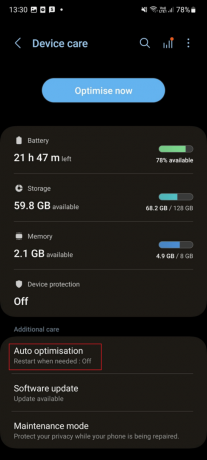
4. Ha szükséges, kapcsolja ki az Újraindítást.

3. módszer: Kapcsolja ki a Mindig bekapcsolt kijelzőt
A mindig látható funkció hasznos, mivel a kijelző aktiválása nélkül láthatja a dátumot, az időt és más fontos információkat. De ez oda vezethet, hogy a Samsung telefon éjszakai újraindul. Ezért a következő lépésekkel kikapcsolhatja:
1. Nyissa meg az alkalmazásfiókot, és érintse meg a gombot Beállítások.

2. Most húzza lefelé az ujját, és érintse meg a Lezárási képernyő.

3. Ezt követően a Lezárási képernyő alatt kapcsolja ki a Mindig bekapcsolt kijelzőt.

Olvassa el még:A Samsung Tablet S6 Lite kikapcsolása
4. módszer: Kapcsolja ki az ujjlenyomat-olvasót
A kézibeszélő ujjlenyomat-olvasója egy érzékelő, amely segíthet egy eszköz és bizonyos alkalmazások feloldásában. Ha az ujjlenyomat működési szakaszában összeomlik, az a tárgyalt problémához vezethet. Kikapcsolhatja az ujjlenyomat funkciót a Samsung telefon újraindításának javításához. Megadtuk azokat a lépéseket, amelyek segítenek az ujjlenyomat-olvasó kikapcsolásához:
1. Dob Beállítások.

2. Görgessen le, és érintse meg a lehetőséget Biztonság és adatvédelem.

3. Csúsztassa az ujját, és koppintson rá Biometrikus adatok.

4. Érintse meg Ujjlenyomatok.
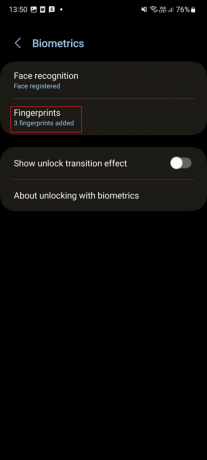
5. Adja meg aktuális pin és érintse meg Kész.
6. Végül, kapcsolja ki az Ujjlenyomat mindig be.

Olvassa el még: A 10 legjobb módszer a Google Chrome folyamatos összeomlásának javítására Androidon
5. módszer: Frissítse az operációs rendszert
A Samsung telefon töltés közbeni javításának egyik módja a szoftver frissítése. Az eszköz frissítése biztosítja, hogy a problémát okozó hiba kijavítható legyen. A módszer végrehajtásához kövesse az alábbi lépéseket:
1. Először érintse meg a Beállítások ikon.

2. Ezt követően érintse meg a Szoftver frissítés.

3. Ezután érintse meg a letöltés és telepítés választási lehetőség.
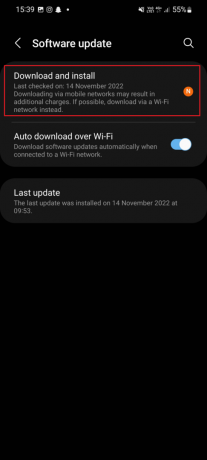
4. Érintse meg a Letöltés.

Olvassa el még: 9 ok, amiért az okostelefon akkumulátora lassan töltődik
6. módszer: Távolítsa el az alkalmazásokat a biztonságos módszerrel
Ha egy Android telefon megfelelően működik csökkentett módban, a tárgyalt probléma a telepített alkalmazások miatt van. A Biztonságos mód minden Android-eszköz beépített funkciója. Minden további funkció ki van kapcsolva; csak a lényegeseket használja, ha a Biztonságos mód be van kapcsolva. Engedélyezze, és ellenőrizze, hogy a problémát a telepített alkalmazás vagy a beépített alkalmazás okozza-e. Ha a telefon Csökkentett módban megfelelően működik, javasoljuk, hogy távolítsa el a nem ellenőrzött alkalmazásokat a kézibeszélőről. Ha eltávolítja a nem ellenőrzött, harmadik féltől származó alkalmazásokat, az eszköz visszaáll normál működési állapotába. Ezen kívül helyet szabadít fel a telefonon. Az alkalmazások csökkentett módban történő eltávolításának lépései az alábbiak:
1. megnyomni a Hangerő csökkentő gomb és oldalsó kulcs egyidejűleg.
2. Ezután érintse meg a gombot Kikapcsolni.

3. Azt követően, kapcsolja be a készüléket; amikor az Samsung Galaxy megjelenik a képernyőn, nyomja meg és tartsa lenyomva a Hangerő csökkentése gombot.
4. Engedje el a kulcsot egyszer a Csökkentett mód megjelenik a képernyő bal alsó sarkában.
5. Most ellenőrizze, hogy a probléma megoldódott-e vagy sem. Ha a telefon megfelelően működik, a probléma harmadik féltől származó alkalmazások miatt van. Szóval, indíts Beállítások.
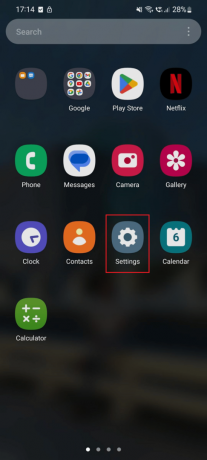
6. Most görgessen le, és érintse meg a lehetőséget Alkalmazások elemre.

7. Ezt követően érintse meg a Alkalmazás.

8. Ezután érintse meg a gombot Eltávolítás.
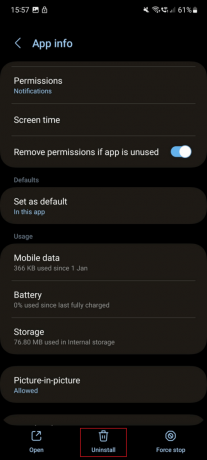
9. Végül érintse meg a gombot rendben.

10. Indítsa újra a telefont a csökkentett módból való kilépéshez.
7. módszer: Törölje a gyorsítótár-partíciót
A Samsung telefon éjszakai újraindításának másik módja a gyorsítótár-partíció törlése. A gyorsítótár-partíció törlésének lépései az alábbiak:
1. Először nyomja meg a Hangerő csökkentése és bekapcsológombok egyidejűleg.
2. Érintse meg Kikapcsolni.

3. megnyomni a Hangerő csökkentése és bekapcsológombok egyidejűleg a helyreállítási módba lépéshez.
4. Ezután használja a Hangerő gomb a Helyreállítási mód menü megnyitásához.
5. Ezek után válassz Cache partíció törlés a... val Bekapcsológomb.
6. Most várja meg, amíg a folyamat befejeződik.
7. Indítsa újra a telefont normál módba.
Olvassa el még: A WhatsApp összeomlásának javítása Androidon
8. módszer: Állítsa vissza a hálózati beállításokat
Ha az eszköz hálózati beállításai sérültek, az eszköz önállóan újraindulhat. Az alábbiakban felsoroljuk az ehhez szükséges lépéseket.
1. Először érintse meg a Beállítások ikon.

2. Ezután érintse meg a gombot Általános menedzsment.
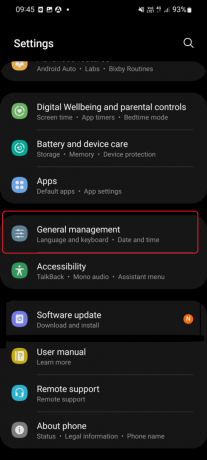
3. Ezután görgessen le, és érintse meg a gombot Visszaállítás.

4. Érintse meg a Állítsa vissza a hálózati beállításokat.
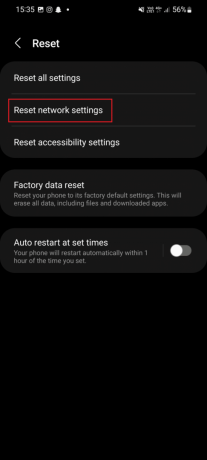
5. Ezt követően érintse meg a Beállítások alaphelyzetbe állítása.
Olvassa tovább, hogy megtudja, mit kell tennie, ha a Samsung telefon folyamatosan újraindul.
9. módszer: Eszköz gyári alaphelyzetbe állítása
Egy másik lehetséges megoldás a tárgyalt probléma megoldására az okostelefon gyári alaphelyzetbe állítása. Ha visszaállítja az okostelefon gyári beállításait, az összes harmadik féltől származó alkalmazás, felhasználói adat és kapcsolódó alkalmazásadat eltávolítódik a kézibeszélőről.
Jegyzet: Mielőtt folytatná a gyári beállítások visszaállítását, győződjön meg arról, hogy az okostelefonon lévő adatokról készült biztonsági másolat. Ezenkívül töltse fel telefonját, mielőtt végrehajtja.
1. Nyissa meg az alkalmazásfiókot, és érintse meg a gombot Beállítások.

2. Most érintse meg Általános menedzsment.

3. Ezután csúsztassa lefelé az ujját, és koppintson a lehetőségre Visszaállítás.

4. Érintse meg Gyári adatok visszaállítása.
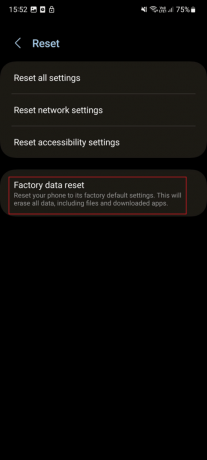
5. Kövesse a képernyőn megjelenő utasításokat az okostelefon gyári visszaállításához.
6. Az alaphelyzetbe állítás után ellenőrizze, hogy a megvitatott probléma megoldódott-e.
Olvassa el még:A Samsung telefon visszaállítása jelszó nélkül
10. módszer: Lépjen kapcsolatba az ügyfélszolgálattal
Ha a fent említett módszerek nem oldották meg a megoldást, a Samsung telefon töltés közben újraindul, lépjen kapcsolatba a telefonnal Samsung támogatási oldal. A probléma megoldásához felkeresheti a Samsung okoskávézót is.

Ajánlott:
- Túl sok kérésből származó hiba javítása
- Hogyan láthatom a Siri előzményeit iPhone-on
- A Samsung fiók e-mail-címének megváltoztatása
- Hogyan lehet kihozni a Samsungot a kiskereskedelmi üzemmódból
Reméljük, hogy ez a cikk hasznos volt, és sikerült javítás A Samsung telefon folyamatosan újraindul. Ha még mindig vannak kérdései, akkor nyugodtan tedd fel őket az alábbi megjegyzés részben. Azt is tudassa velünk, hogy melyik módszer vált be Önnek, és mit szeretne ezután megtanulni.



